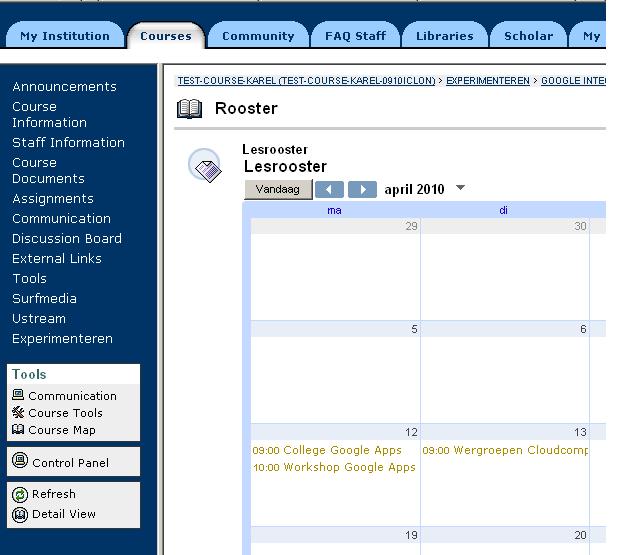Vanmiddag weer eens deelgenomen aan een Podiumbijeenkomst bij Surffoundation Utrecht. Een informele club avn ICT&O-ers uit Hoger Onderwijs NL die zo nu en dan bij elkaar komen om kennis te delen. Vandaag stond Augmented Reality op de agenda. Stefaan Ternier (OU) hield een mooie presentatie over ARLearn, waar ik al eerder een post over plaatste (zie adres onderaan). Odin Essers (Maastricht University) hield een mooie presentatie over Interactive Prints. Deze sessie inspireerde mij vanavond mijn eerste AR-toepassing te maken en ik heb daar een instructiefilmpje van gemaakt.
Hoe verrijk ik bedrukt lesmateriaal met extra informatie, kijkend door mijn smartphone naar dat bedrukte materiaal. Voorbeeld: ik richt mijn camera op een poster (of studieboek of reader of…)en door mijn camera zie ik niet alleen die poster maar ook een transparante laag daarover heen met knoppen die mij bij extra info brengen: filmpjes, webpagina, noem maar op. Zie hier een kennisclip waarin ik uitleg hoe het werkt. Mooie onderwijstoepassing? Laat het weten met ideeën die in je opkomen na het zien van deze clip. http://youtu.be/PDljx_THD-0
Overigens heb ik 2 x eerder op mijn blog iets over AR geschreven, inclusief een beruchte video waarin ik eea demonstreer. Zie adressen onderaan.
Toen ik dit bericht op Facebook plaatste kwam er al snel een relevante vraag binnen van Hans Wisbrun:
Net even zelf wat gemaakt, met zo’n laagje. Het is mij nog niet zo duidelijk wat deze ‘layar’-techniek voor meerwaarde heeft tov QR-code. Met zo’n QR-code kun je mensen toch ook naar URL’s/foto’s/video’s/ … sturen?
Mijn antwoord:
Goed punt. Een verschilletje: een “lelijke” QR-“vlek(-ken)” is niet noodzakelijk op bedrukt bestaand materiaal. Dus bestaand materiaal waar geen QR-code opstaat kun je toch zelf “interactief” maken, dus denk aan studieboeken bijvoorbeeld. Wel zul je de studenten op één of andere manier kenbaar moeten maken welke pagina’s in het boek interactief zijn gemaakt. Daar zou je dan een layar-logo voor kunnen plaatsen op betreffende pagina’s, maar dat kan dus alleen maar als je zelf de digitale versie hebt van het materiaal. En dan kom je terug op jouw vraag. Wat is erger: een QR-vlek of een layar-logo. De huidige technologieën bieden ons meerdere wegen naar Rome.
2 eerdere blogartikeltjes:
http://iclonicto.weblog.leidenuniv.nl/2009/01/25/foto-s-maken-zich-los-van-papier-en-kome/
en
http://iclonicto.weblog.leidenuniv.nl/2012/07/09/zelf-een-augmented-reality-app-ontwikkel/
 Ik heb hem: de Smartpen. Een pen waarin een minicomputertje huist.
Ik heb hem: de Smartpen. Een pen waarin een minicomputertje huist. 
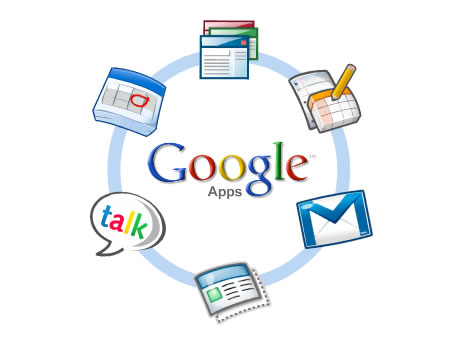 Dat ICT-toepassingen een nuttige bijdrage kunnen leveren aan belangrijke strategische doelen, zoals vergroting van studiesucces en het aantrekken van meer nationale en internationale studenten, vermoeden en weten we al langer. Diverse vormen van (modern) onderwijs vragen om online samenwerkingsomgevingen voor de studenten en diverse rapporten leren ons dat studenten tijdens hun studie verwachten gebruik te kunnen maken van dezelfde voorzieningen die zij daarbuiten ook gebruiken. In Leiden faciliteren we eigenlijk zo’n platform nog niet echt: Blackboard als digitale leeromgeving levert vooralsnog niet voldoende open samenwerkingsmogelijkheden voor de studenten. Maar ja, wat is een reële optie in een tijd dat we met zijn allen moeten bezuiningen?
Dat ICT-toepassingen een nuttige bijdrage kunnen leveren aan belangrijke strategische doelen, zoals vergroting van studiesucces en het aantrekken van meer nationale en internationale studenten, vermoeden en weten we al langer. Diverse vormen van (modern) onderwijs vragen om online samenwerkingsomgevingen voor de studenten en diverse rapporten leren ons dat studenten tijdens hun studie verwachten gebruik te kunnen maken van dezelfde voorzieningen die zij daarbuiten ook gebruiken. In Leiden faciliteren we eigenlijk zo’n platform nog niet echt: Blackboard als digitale leeromgeving levert vooralsnog niet voldoende open samenwerkingsmogelijkheden voor de studenten. Maar ja, wat is een reële optie in een tijd dat we met zijn allen moeten bezuiningen?